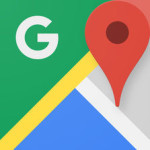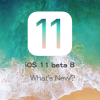Appleは本日8月29日、iPhone、iPadおよびiPod touch向け次期iOS 11のベータ第8弾となる「iOS 11 Beta 8」を開発者向けに公開しました。また、ベータテスター向け第7弾となる「iOS 11 Public Beta 7」も同時に公開されました。最終的なiOS 11が正式にリリースされるまであと2週間。最新の開発者向けに本日リリースされた「iOS 11 Beta 8」を試したい場合にはApple Developerアカウントへの有料登録を行う必要があります。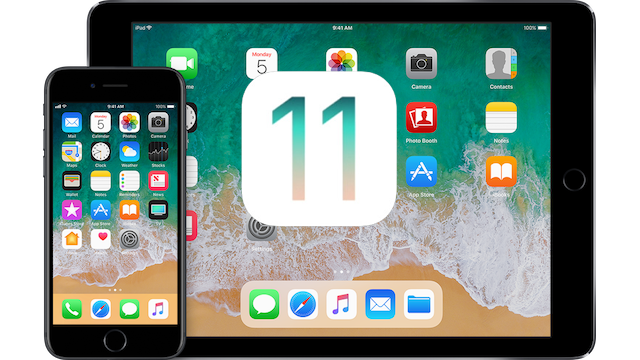
iOS 11 Beta 8をOTAダウンロード&インストールする方法。AppleデベロッパーアカウントもMacやPCも不要!
iOS 11 Beta 8では、正式リリースに向けての最終調整が行われています。その中で、いくつかのバグの修正と改善も行われています。
最終リリースに向け、安定性も向上している開発者向けのiOS 11 Beta 8をiPhoneにインストールして試してみたいですか?もし、あなたが開発者向けの有料アカウントを持っていない場合には以下の方法で試すことができます。
ただし、iOS 11 beta 8をインストールする前に、対象のiPhoneやiPadなどのiOSデバイスのデータバックアップを必ず行ないましょう。
iOS 11 beta 7は最終段階間近かの8回を数える修正バージョンで安定性も向上しているとは言え、用心するに越したことはありません。できれば、使っていない古いiPhoneがあれば、そちらで試すことをお勧めします。
また、iOS 11 beta 8をインストールして試したのち、正式リリースされている安定版のiOS 10に戻したい時には以下の記事を参照ください。
なお、現在ダウングレードまたは再インストールできるiOS 10バージョンは、10.3.3のみとなっています。すでに、iOS 10.3.2についてはAppleは署名を停止しています。
開発者アカウントなしで、iOS 11 Beta 8をダウンロード&インストールする方法
- まずは、インストール先のiPhoneなどのiOSデバイスで標準のブラウザ「Safari」を立ち上げて、URL「https://drive.google.com/file/d/0BwOiy5DFoJJ2WF9pLUJmMW5wTjQ/view」または「http://bit.ly/2rMOHAU」を入力してアクセスします。
- すると、ダウンロードページが表示されるので、[ダウンロード]手続きを実行します。プロファイル管理ページにリダイレクトされます。画面右上の[インストール]ボタンをタップしてデバイスにデベロッパープロファイルをインストールします。
- プロファイルがインストールされたら、デバイスの再起動が求められます。ここで再起動をタップします。
- 再起動したら、設定アプリを立ち上げて[設定]→[一般]→[ソフトウェアアップデート]へと進みます。ここで「iOS 11 Developer Beta 7」をダウンロード&インストールします。
以上で、Apple Developerアカウントなしで、「iOS 11 Developer Beta 8」を、対応するiPhoneやiPad、iPod touchにダウンロード&インストールすることができます。
また、すでに「iOS 11 beta 6」や「beta 7」をダウンロード&インストールしている場合には、[設定]→[一般]→[ソフトウェアアップデート]の画面に「iOS 11 Developer Beta 8」が表示されるので、直接OTA経由でアップデートすることができます。
なお、デベロッパー登録していないユーザー向けに公開されているパブリックベータ版(最新は現在iOS 11 Public Beta 7)をインストールしたい場合には、以下の記事が参考になるかと思います。